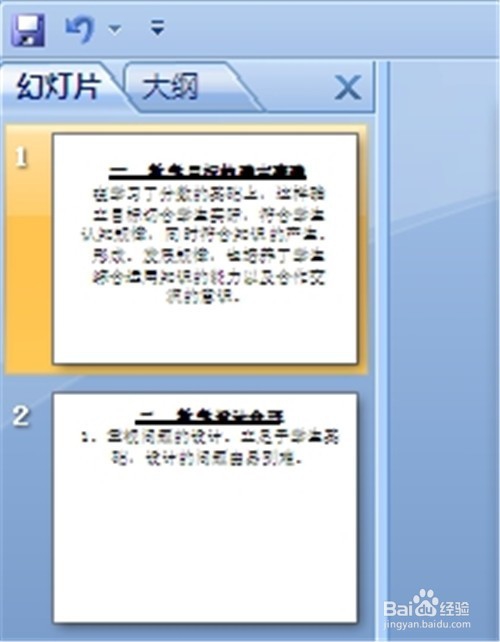1、用word2007打开文档软件,按快捷键“ctrl+A”全选,然后按“ctrl+C”复制
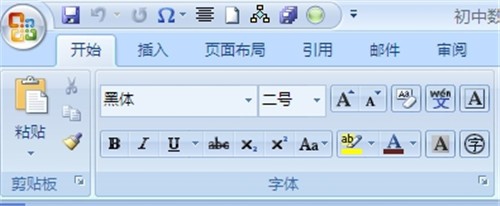
2、打开PowerPoint2007软件,新建空白的演示文稿。
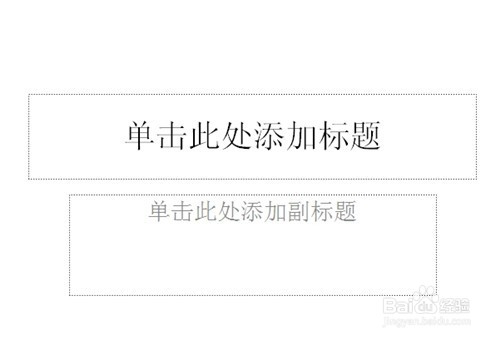
3、在PPT的空白演示文稿左侧视图栏中,选择“大纲视图”。
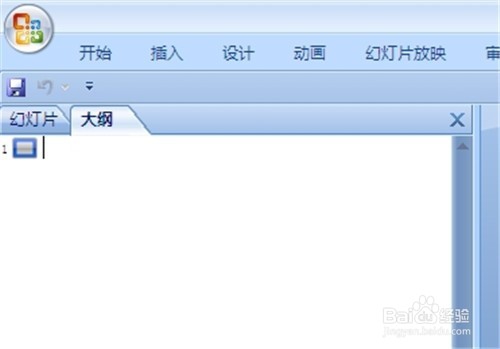
4、在大纲视图的下面点击一下鼠标左键,看到一个光标在闪动,然后按“ctrl+v”粘贴从word文档中复制过来的文本。
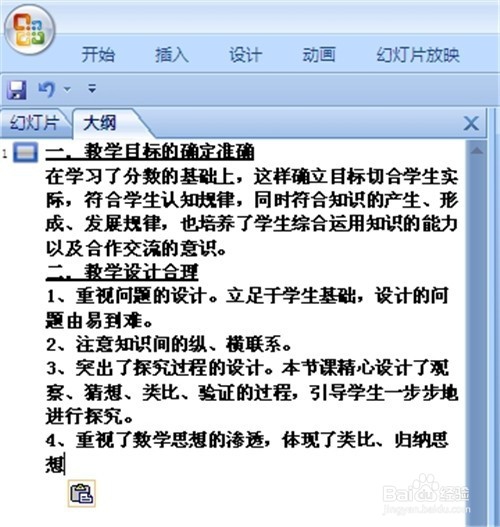
5、粘贴之后,文字的格式和原来的一样,现在就要分开制作多个幻灯片。如果你想在哪个地方制作一个幻灯片,只要将光标移动到那个字的后面,然后徐敲击“enter”键就OK了
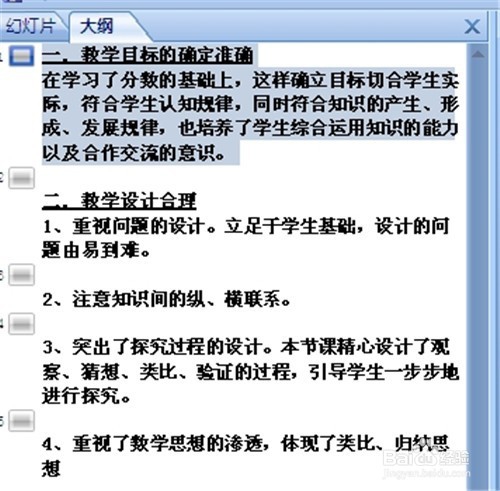
6、最后单击击“大纲视图”左边的“普通”视图,就可以回到正常编辑幻灯片的页面了,这时可以根据自己的要求在每一张幻灯片设置特定的格式